Причины, по которым видео не воспроизводится, и невероятные способы восстановления видео
Есть ли еще надежда на ваши поврежденные видео? Ответ: да. Есть несколько обходных путей, которые вы можете использовать, чтобы спасти ваши ценные видео. Помимо понимания того, что существуют способы решения проблем, связанных с поврежденными видео, необходимо также узнать, почему они повреждаются. Следовательно, мы расскажем вам о причинах повреждения видео. Тем не менее, проверьте, как ремонт видео сделано и каковы причины.
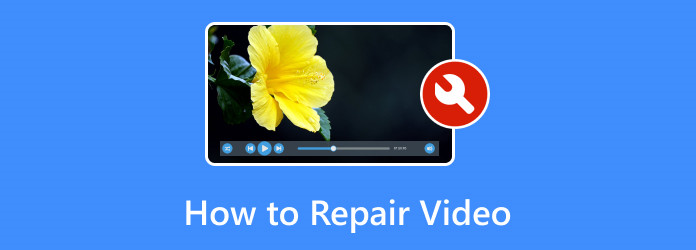
Часть 1. Почему мои видео повреждены
Видео могут быть повреждены по разным причинам, и конкретная причина может зависеть от нескольких факторов. Вот несколько распространенных причин, по которым видео могут быть повреждены:
1. Ошибки файловой системы
Проблемы с файловой системой на устройстве хранения данных (например, на жестком диске или карте памяти) могут привести к повреждению видеофайлов. Это может произойти из-за внезапного отключения электроэнергии, неправильного извлечения устройств хранения данных или других сбоев в процессе записи файлов.
2. Неполные загрузки
Если вы загружаете видео из Интернета и процесс загрузки прерывается, это может привести к повреждению файла. Это может произойти из-за плохого подключения к Интернету или проблем с сервером.
3. Проблемы с кодеками
Видео используют различные кодеки (алгоритмы сжатия-декомпрессии) для кодирования и декодирования данных. Если возникла проблема с кодеком или медиаплеер не поддерживает его, это может привести к повреждению или проблемам с воспроизведением.
4. Аппаратные сбои
Проблемы с аппаратными компонентами, такими как устройство хранения данных или видеокарта, могут привести к повреждению видеофайлов. Такие проблемы, как поврежденные сектора на жестком диске или неисправная карта памяти, могут способствовать повреждению данных.
5. Ошибки программного обеспечения
Ошибки или сбои в программном обеспечении для редактирования видео, медиаплеерах или других приложениях, используемых для обработки видеофайлов, иногда могут привести к повреждению.
6. Вирус или вредоносное ПО
Вредоносное программное обеспечение может заражать файлы, включая видео, вызывая их повреждение. Некоторые вирусы нацелены на мультимедийные файлы и изменяют их содержимое.
7. Неподдерживаемые форматы
Если вы попытаетесь открыть видеофайл с помощью медиаплеера, который не поддерживает формат файла, он может воспроизводиться неправильно или быть поврежден во время попыток воспроизведения.
8. Ошибки редактирования или преобразования
Ошибки в процессе редактирования или преобразования видео могут привести к ошибкам, которые приведут к повреждению. Это может быть связано с ошибками программного обеспечения, неправильными настройками или использованием ненадежных инструментов.
Часть 2. Как восстановить поврежденные видео
1. Tipard FixMP4 - Ремонт видео
Типард FixMP4 это ваша идеальная программа, если вы хотите исправить поврежденные видеофайлы с помощью подходящей программы. Он может исправлять не только видео MP4, но и MOV, AVI и 3GP. Кроме того, это не ограничивает вас в качестве видео, которое вы можете восстановить. Да, вы правильно прочитали. Инструмент может удовлетворить ваши потребности в восстановлении видеофайлов от 720p до 1080p и сверхчетких видео 4K. Кроме того, его также можно использовать для исправления поврежденных видеофайлов с таких камер, как Sony, Nikon и Canon. Таким образом, вам следует рассмотреть возможность использования этого универсального программного обеспечения для видео. Посмотрите шаги ниже, чтобы узнать, как использовать эту программу.
Шаг 1 Сначала загрузите программу на свой компьютер, нажав кнопку Бесплатная загрузка Кнопка ниже. После загрузки приложения немедленно установите его и настройте для восстановления видео.
Шаг 2 Вы должны увидеть две разделенные панели основного интерфейса. Отметьте красный плюс кнопка, чтобы добавить поврежденное видео. С другой стороны, нажмите синий плюс Нажмите кнопку, чтобы добавить образец видео желаемого качества.
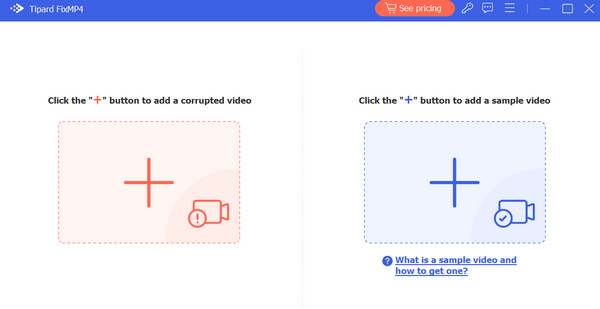
Шаг 3 После загрузки поврежденных и образцов видео нажмите кнопку Ремонт кнопку, чтобы начать процесс восстановления. Наконец, отметьте Сохранить кнопку, чтобы получить результат.
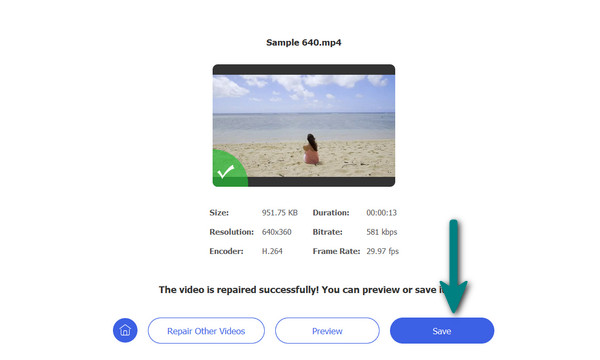
Рекомендуем для: Если вы хотите восстановить поврежденные файлы MP4 или 3GP, этот инструмент идеально подходит для ваших нужд.
2. FFmpeg
FFmpeg — это мощная мультимедийная платформа с интерфейсом командной строки. Его можно использовать для исправления поврежденных видеофайлов путем их перекодирования. Хотя это может быть немного техническим решением, иногда оно может быть эффективным. Изучите, как работает этот инструмент, выполнив следующие шаги:
Шаг 1 Загрузите приложение с официального сайта и сразу же откройте командную строку на своем компьютере.
Шаг 2 Затем введите следующую команду, чтобы перекодировать видео с помощью FFmpeg: ffmpeg -i input.mp4 -c copy output.mp4. ввод.mp4 представляет имя вашего поврежденного видео, а выход.mp4 желаемое имя для восстановленного видео.
Шаг 3 После ввода команды дождитесь завершения. Наконец, проверьте восстановленное видео, когда процесс будет завершен.
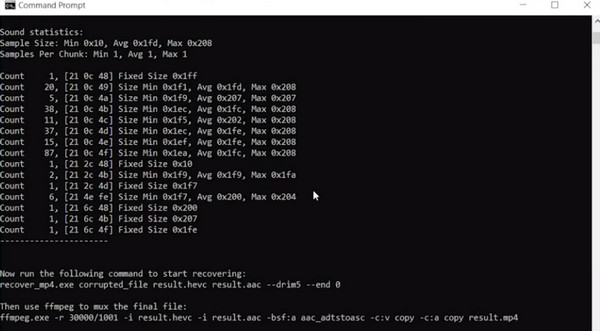
Рекомендуем для: Инструмент рекомендуется пользователям, которые хотят попробовать другой подход к восстановлению поврежденных видеофайлов.
3. Ремонт цифрового видео (DVR)
DVR — бесплатный инструмент, разработанный специально для восстановления файлов AVI. Он может исправить различные проблемы, включая проблемы с индексами и повреждение заголовка. Однако, как гласит клише, у каждого боба есть свой черный цвет. Поскольку инструмент бесплатен, вы можете ожидать, что он будет работать на 100 процентов только в некоторых случаях.
Шаг 1 Загрузите и установите приложение из любого надежного источника, например с официального сайта или из любого надежного репозитория программного обеспечения.
Шаг 2 Теперь отметьте Входной файл кнопку, чтобы добавить поврежденный видеофайл, который вы хотите восстановить. После загрузки в инструмент восстановления поврежденных видеофайлов он мгновенно отобразит имя выходного файла.
Шаг 3 Затем нажмите Ремонт! Кнопка запуска процесса ремонта. После завершения процесса статус указывает, что файл восстановлен.
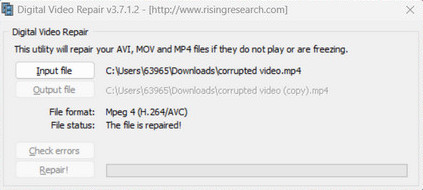
Рекомендуем для: Этот инструмент рекомендуется пользователям, которые ищут бесплатные инструменты для исправления видеофайла брокера.
4. Восстановить.Медиа
Restore.Media — это онлайн-инструмент для восстановления видео, поддерживающий различные форматы. Он предлагает бесплатную пробную версию для оценки возможности ремонта перед покупкой полной версии. Единственным недостатком является то, что вам нужно будет зарегистрировать учетную запись, чтобы получить полный доступ к функциям программы и бесплатно восстанавливать видеофайлы онлайн.
Шаг 1 Прежде всего, посетите официальный сайт программы и создайте учетную запись.
Шаг 2 На главной странице отметьте галочкой Начать кнопка. На следующей странице отметьте раскрывающийся список под пунктом «Камера», чтобы выбрать приложение или камеру, которая использовалась для записи поврежденного видеофайла. Затем утилита будет использовать соответствующий алгоритм в соответствии с выбранной вами камерой.
Шаг 3 Удар Следующая, и вы приступите к созданию задачи восстановления. После этого снова нажмите кнопку «Далее», присутствующую на странице. Затем нажмите Выберите файл на этот раз, чтобы загрузить поврежденный файл.
Шаг 4 Аналогичным образом вам также необходимо загрузить образец файла, который будет служить руководством по восстановлению поврежденного видеофайла.
Шаг 5 Наконец, программа автоматически запустит процесс восстановления. Затем вы можете скачать выходной файл. Вот как восстановить поврежденные видеофайлы с помощью Restore.Media.
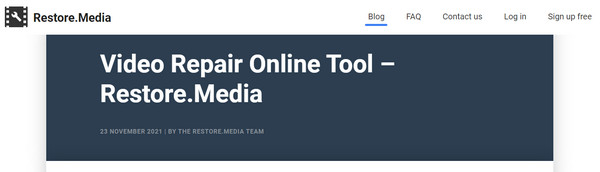
Рекомендуем для: Программа рекомендуется, если вам нравятся онлайн-инструменты для восстановления видео. Вам не нужно загружать приложение на свой компьютер.
5. Фикс.Видео
Еще один онлайн-инструмент для восстановления испорченных видео — Fix.video. Этот инструмент позволяет пользователям загружать и восстанавливать различные форматы видео, включая MP4, M4A, 3GP, MXF, RSV и MOV. Поэтому, если одно из ваших видео имеет какой-либо из этих форматов, вы можете легко его восстановить. Кроме того, он не имеет ограничения по размеру, что означает, что можно загружать файлы как большого, так и маленького размера. Следуйте инструкциям ниже, чтобы узнать, как восстановить поврежденные видеофайлы с помощью этого инструмента.
Шаг 1 Зайдите в программу с помощью любого браузера на вашем компьютере и отметьте кнопку «Плюс» на главной странице. Затем загрузите поврежденное видео.
Шаг 2 После успешной загрузки файла процесс восстановления начнется в кратчайшие сроки.
Шаг 3 Если процесс завершен, вы должны увидеть Восстановленные сообщение от Окончательный статус опцию.
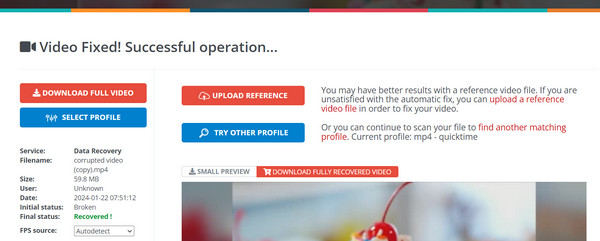
Рекомендуем для: Инструмент подходит для пользователей, которым нужны быстрые и мгновенные результаты для восстановления видео онлайн.
Дальнейшее чтение:
Видео HTML5 не найдено: причины, исправления и решения для восстановления видео
6 лучших решений для воспроизведения видео в WhatsApp без звука
Часть 3. Часто задаваемые вопросы о восстановлении поврежденных видео
Можно ли восстановить поврежденные видеофайлы?
Это зависит от серьезности повреждения — некоторые инструменты, такие как Digital Video Repair или Restore.Media, могут попытаться восстановить файл, но успех не гарантирован.
Может ли VLC восстановить видео?
VLC имеет ограниченные возможности ремонта. Иногда небольшие проблемы можно устранить путем перекодирования видео во время преобразования. Откройте VLC, перейдите в Медиа> Конвертировать / Сохранить, добавьте файл, выберите выходной формат и нажмите Start.
Как изменить формат видео?
Используйте FFmpeg для изменения формата видео. Откройте командную строку, перейдите в каталог FFmpeg и используйте команду типа: ffmpeg -i input.mp4 -c:v
Заключение
Этот пост представляет собой сумму всех причин, по которым видео повреждаются, и некоторых инструментов, которые вы можете использовать, если это произойдет. Как мы знаем, это может быть неизбежно сейчас, когда спрос на видео становится высоким по мере развития технологий. Тем не менее, вы все равно можете работать над этими видео с помощью инструменты для ремонта видео изложено здесь.







